So erstellen Sie ein WordPress-Bestellformular in 5 einfachen Schritten
Veröffentlicht: 2022-07-20Möchten Sie ein WordPress-Bestellformular für Ihre Website erstellen?
Ein Bestellformular ist eine großartige Möglichkeit, Ihre Website zu monetarisieren, ohne eine vollwertige E-Commerce-Website zu haben. Aber wie erstellt man eigentlich einen? Sollten Sie überhaupt in Betracht ziehen, ein WordPress-Bestellformular von Grund auf neu zu erstellen?
Die kurze Antwort lautet: Nein. Sie können ein WordPress-Formular mit einem Formular-Plugin in weniger als der Hälfte der Zeit erstellen, als wenn Sie eines von Grund auf neu erstellen würden. Und wenn Sie selbst kein Entwickler sind, wird die Verwendung eines Plugins wahrscheinlich auch viel günstiger sein.
Aber es gibt Unmengen von Formular-Plugins da draußen. Welches wählst du?
In diesem Artikel erfahren Sie Schritt für Schritt, wie Sie mit einem einfachen, benutzerfreundlichen Plugin ein WordPress-Bestellformular erstellen. Und Sie können diese Methode auch dann verwenden, wenn Sie keine Erfahrung mit dem Codieren haben.
Tauchen wir ein.
Warum Sie ein Bestellformular benötigen
Ein WordPress-Bestellformular auf Ihrer Website ermöglicht es Ihnen, Dienstleistungen, Waren und digitale Produkte ohne E-Commerce-Setup zu verkaufen. Daher ist die Verwendung eines WordPress-Bestellformulars die perfekte Option für Serviceseiten, Freiberufler und Influencer. Es ist wenig bis gar keine Wartung erforderlich und Sie können sehr schnell eingerichtet und gestartet werden.
Wir wollen nicht sagen, dass etwas falsch daran ist, eine E-Commerce-Site zu erstellen. Wenn das die Richtung ist, die Sie einschlagen möchten, gut für Sie. Wenn Sie jedoch kein Geschäft erstellen und das Inventar selbst verwalten möchten, sind Bestellformulare die beste Wahl.
Das Beste daran ist, dass Sie ein Bestellformular direkt in eine Landingpage integrieren können. Wenn Sie bereits an WordPress-Plugins gewöhnt sind, wissen Sie, dass Sie mit den meisten WordPress-Zielseitenerstellern Formulare zu jeder Seite hinzufügen können.
Jetzt, da wir wissen, warum Sie ein WordPress-Bestellformular erstellen sollten, fangen wir an, eines zu erstellen!
So erstellen Sie ein WordPress-Bestellformular
Um unser Online-Anmeldeformular für Veranstaltungen zu erstellen, verwenden wir ein äußerst beliebtes Formularerstellungs-Plugin für WordPress namens WPForms.
Das Beste an der Verwendung von WPForms ist nicht, wie einfach es ist, ein Formular zu erstellen. Es ist die Tatsache, dass Sie kein E-Commerce-Plugin wie WooCommerce oder Easy Digital Downloads benötigen, um Produkte und Dienstleistungen online zu verkaufen.
Wenn Sie jeden Schritt in diesem Artikel befolgen, können Sie ein WordPress-Bestellformular wie dieses erstellen:
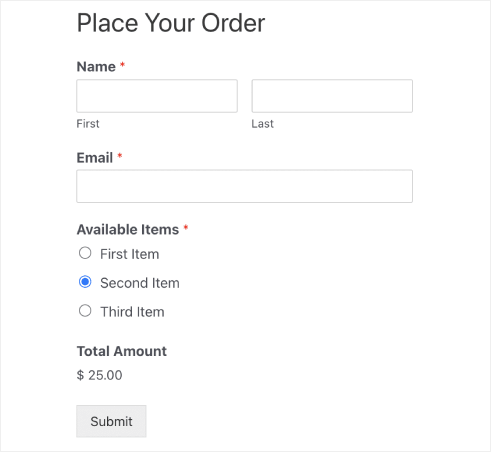
Schritt Nr. 1: Erstellen Sie ein neues WordPress-Formular
Als erstes müssen Sie WPForms installieren und aktivieren.
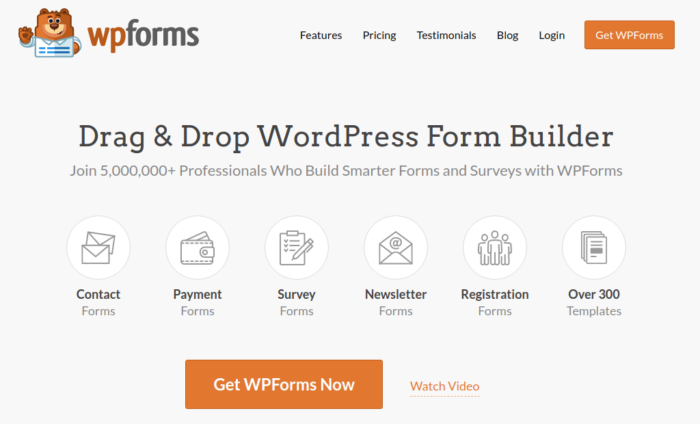
WPForms ist das weltweit führende WordPress-Formularerstellungs-Plugin. Wenn Sie sich nicht sicher sind, wie Sie WPForms installieren, sollten Sie sich diese Schritt-für-Schritt-Anleitung zur Installation eines Plugins in WordPress ansehen.
Gehen Sie dann zu Ihrem WPForms-Dashboard und gehen Sie zu Downloads , um Ihr Plugin zu erhalten:
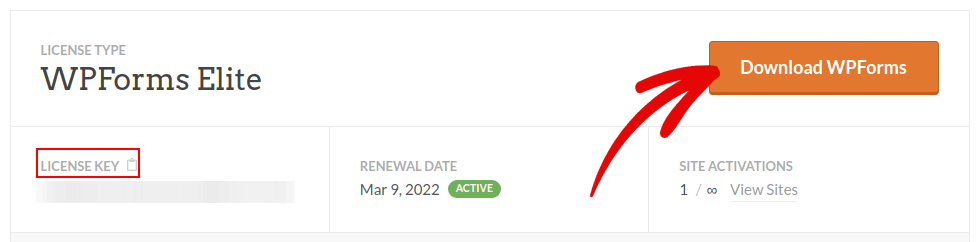
Als nächstes installieren und aktivieren Sie das Plugin auf Ihrer Website. Und kopieren Sie Ihren Lizenzschlüssel auf derselben Registerkarte.
Gehen Sie schließlich zu Ihrem WordPress-Dashboard und gehen Sie zu WPForms » Einstellungen und fügen Sie Ihren Lizenzschlüssel ein:
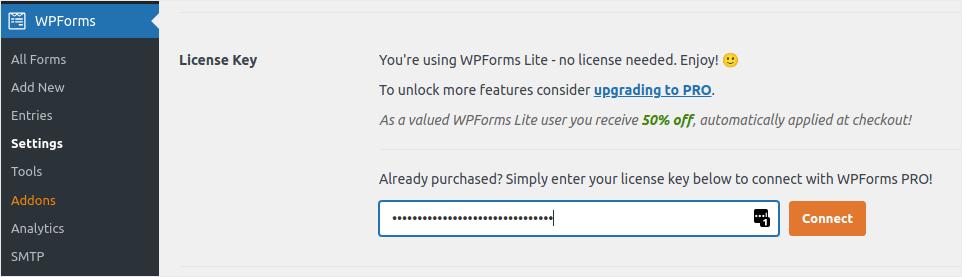
Wenn Sie fertig sind, klicken Sie auf Verbinden .
Nachdem WPForms installiert und aktiviert ist, ist es an der Zeit, Ihr erstes Formular zu erstellen. Gehen Sie zu WPForms »Neu hinzufügen :
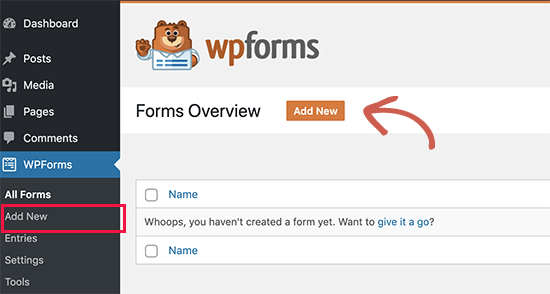
Dadurch wird der Drag-and-Drop-Formularersteller von WPForms geöffnet.
Schritt Nr. 2: Wählen Sie die WordPress-Bestellformularvorlage aus
Um ein neues Formular zu erstellen, geben Sie ihm einen Namen und wählen Sie Ihre Formularvorlage aus:
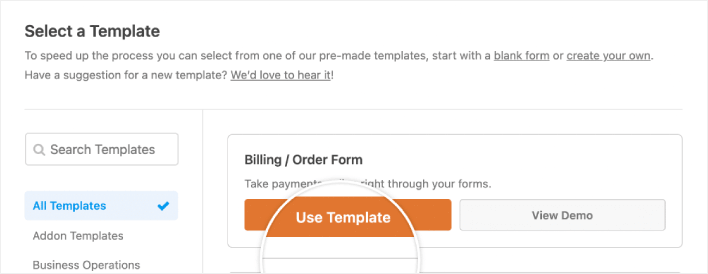
Mit WPForms erhalten Sie eine Menge vorgefertigter Formularvorlagen, die Sie einfach mit einem einzigen Klick importieren und dann nach Belieben anpassen können. Für einen genaueren Blick auf die vollständige Liste der Funktionen sollten Sie sich unseren Test von WPForms ansehen.
Schritt Nr. 3: Passen Sie Ihr Bestellformular an
Als Nächstes möchten Sie ändern, welche Artikel bestellbar sind.
Scrollen Sie dazu nach unten zum Abschnitt „Verfügbare Artikel“ auf der rechten Seite, den die Vorlage enthält, und klicken Sie darauf.

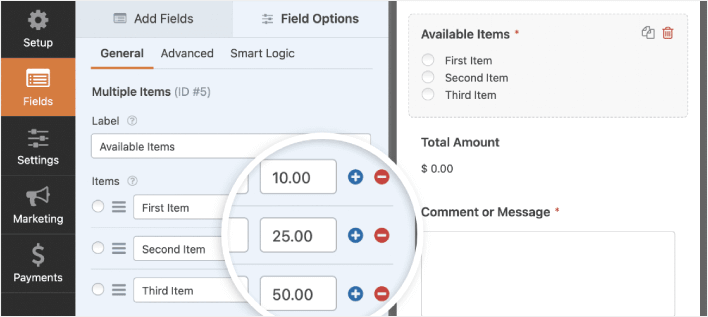
Dadurch werden die Feldoptionen im linken Bereich geöffnet. Hier können Sie das Feld umbenennen, Bestellpositionen hinzufügen oder entfernen und die Preise ändern. Wenn Sie mit der Anpassung Ihres WordPress-Bestellformulars fertig sind, klicken Sie auf Speichern .
Sie können Formulare auch gut aussehen lassen, indem Sie die Schritte in unserem Beitrag zum Erstellen eines mehrstufigen Formulars in WordPress befolgen. Dies ist eine großartige Möglichkeit, die Benutzererfahrung zu verbessern und die Abbruchraten des Einkaufswagens zu reduzieren. Aber wir bleiben für dieses Tutorial bei einer einzigen Seite.
Schritt #4: Konfigurieren Sie Ihre WordPress-Bestellformulareinstellungen
Als Nächstes möchten Sie Benachrichtigungen und Bestätigungen einrichten.
Benachrichtigungen sind E-Mails, die Sie erhalten, wenn jemand das Formular ausfüllt. Bestätigungen sollen den Benutzer darüber informieren, dass er das Formular erfolgreich ausgefüllt hat. Normalerweise ist dies eine „Danke“-Nachricht, aber Sie können Ihre Benutzer auch auf eine spezielle Seite umleiten.
Gehen Sie zu Einstellungen » Bestätigungen , um die Bestätigungseinstellungen zu konfigurieren:
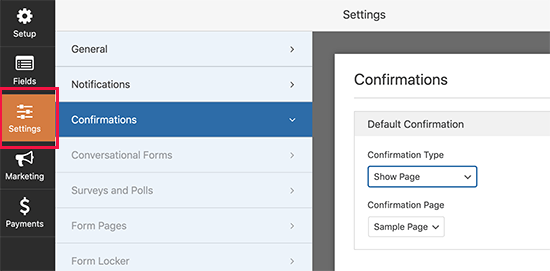
Gehen Sie dann im selben Menü zu Benachrichtigungen, um Ihre Benachrichtigungsmeldungen zu konfigurieren:
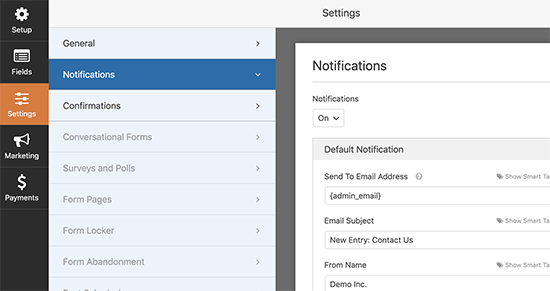
Standardmäßig werden die Benachrichtigungen an die WordPress-Admin-E-Mail gesendet. Wenn Sie also möchten, dass die E-Mails an einen anderen Ort gesendet werden, z. B. an die E-Mail-ID Ihres Vertriebsleiters, können Sie dies direkt hier tun.
Schritt #5: Konfigurieren Sie die Zahlungseinstellungen für das WordPress-Bestellformular
Als Nächstes helfen wir Ihnen, Zahlungen über Ihr Online-Veranstaltungsformular zu akzeptieren. WPForms lässt sich mit PayPal, Authorize.Net, Square und Stripe integrieren, um Kreditkartenzahlungen zu akzeptieren. Sie müssen also nur ein Zahlungs-Addon für WPForms installieren.
Klicken Sie dann im Formulareditor auf die Registerkarte Zahlungen und wählen Sie die von Ihnen eingerichtete Integration aus.
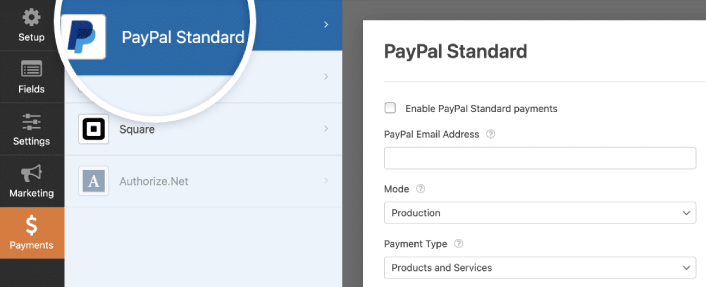
Nachdem Sie die Zahlungseinstellungen konfiguriert haben, klicken Sie auf Speichern , um Ihre Änderungen zu speichern.
Schritt #6: Fügen Sie das WordPress-Bestellformular zu Ihrer Website hinzu
Sie können das Online-Anmeldeformular für Veranstaltungen überall auf Ihrer Website hinzufügen, indem Sie den WPForms-WordPress-Block verwenden:
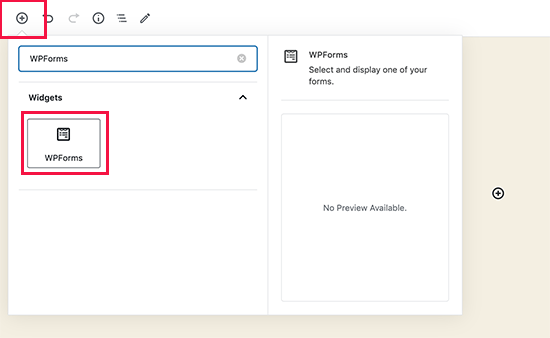
Wählen Sie Ihr WordPress-Bestellformular aus:
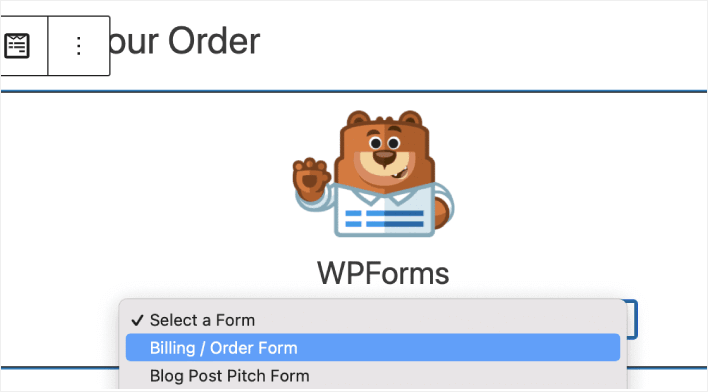
Und du bist fertig!
Wenn Sie jeden Schritt befolgt haben, sollten Sie auf Ihrer Website ein Bestellformular wie dieses sehen:
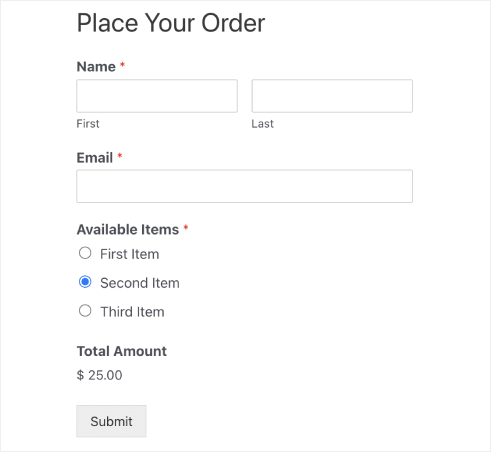
So bewerben Sie Ihr WordPress-Bestellformular
Das ist alles für dieses hier, Leute!
Inzwischen haben Sie ein WordPress-Bestellformular erstellt. Als Nächstes sollten Sie die Nachverfolgung von Formularabbrüchen einrichten, um Ihre Formularabbruchraten zu reduzieren.
Danach müssen Sie nur noch Traffic auf Ihre Website generieren, damit Ihr Formular arbeiten und mit der Konvertierung beginnen kann. Eine einfache Möglichkeit, dies zu tun, besteht darin, mit der Verwendung von Push-Benachrichtigungen zu beginnen. Das Senden von Push-Benachrichtigungen ist eine großartige Möglichkeit, wiederholten Traffic für Ihre Website zu generieren. Wenn Sie daran interessiert sind, sollten Sie sich auch diese Artikel ansehen:
- Kosten für Push-Benachrichtigungen: Ist es wirklich kostenlos? (Preisanalyse)
- So erhalten Sie mehr Traffic für Ihr WordPress-Blog (9 einfache Möglichkeiten)
- So steigern Sie Ihre Opt-in-Rate für Web-Push-Benachrichtigungen (7 Möglichkeiten)
Wir empfehlen die Verwendung von PushEngage zum Senden Ihrer Push-Benachrichtigungen. PushEngage ist die weltweit führende Push-Benachrichtigungssoftware. Wenn Sie es noch nicht getan haben, starten Sie noch heute mit PushEngage.
